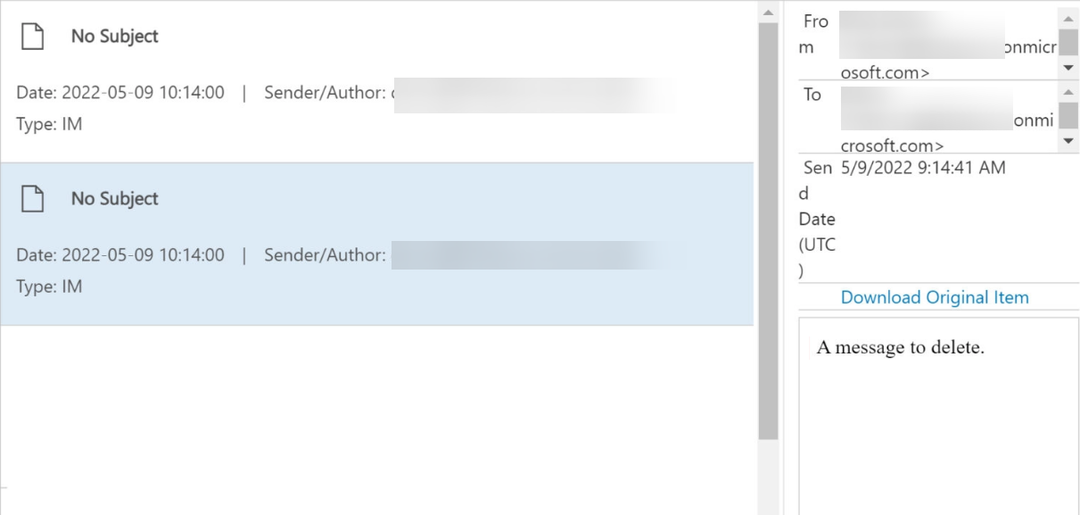Néhány kattintással egyszerűen leválaszthatja Teams-fiókját.
- Ha egy szervezethez kapcsolódik, akkor Teams-fiókja automatikusan bejelentkezik abba.
- Néhány kattintással egyszerűen leválaszthatja fiókját.
- Dönthet úgy is, hogy törli, majd új fiókot hoz létre.

xTELEPÍTÉS A LETÖLTÉSI FÁJLRA KATTINTVA
- Töltse le a Restoro PC-javító eszközt amely a szabadalmaztatott technológiákkal együtt jár (szabadalom elérhető itt).
- Kattintson Indítsa el a szkennelést hogy megtalálja azokat a Windows-problémákat, amelyek számítógépes problémákat okozhatnak.
- Kattintson Mindet megjavít a számítógép biztonságát és teljesítményét befolyásoló problémák megoldásához.
- A Restoro-t letöltötte 0 olvasói ebben a hónapban.
A Microsoft Teams egy nagyon hasznos alkalmazás, ha szakmai kérdésekről van szó. Manapság a legtöbb szervezet ezt használja a benne lévő funkcióknak köszönhetően. Könnyen lehet végezze el a munkát az AI összefoglalójával, vagy akár teljes videókat is nézhet közvetlenül a chatekben.
Úgy tűnik azonban, hogy az alkalmazás sok problémát okoz, amikor több szervezet csapatfiókjának használatáról van szó.
Különösen az egyik ilyen probléma valamilyen módon összekapcsolhat egy fiókot egy szervezettel, és elég nehéz és frusztráló lehet, ha a fiókot egy másik szervezet számára szeretné használni,
Sok felhasználó a Microsoft közösségben ezzel a konkrét problémával foglalkoznak, miután összekapcsolták fiókjaikat egy szervezettel. Valahányszor most megpróbálnak elindítani egy Teams-találkozót, egy linken keresztül, amelyet valaki küldött nekik, az automatikusan visszaküldi őket a kapcsolt szervezetnek.
Mit tehet tehát, ha ebben a frusztráló helyzetben van? Fiókja összekapcsolásának megszüntetése. Persze, de hogyan? Kövesse az alábbi útmutatónkat, hogy megtudja.
Először is tudnia kell, hogy leválaszthatja a régi Teams-fiókot, ha kijelentkezik, majd eltávolítja a fiókot azokról az eszközökről, amelyeken bejelentkezett.
Ehhez kattintson Teams-fiókja profilképére, és válassza a Kijelentkezés lehetőséget.
Az eszközökről való énekléshez a következőket kell tennie:
- Menj a beállításokhoz.
- Kattintson a Fiók elemre.

- Görgessen le, amíg meg nem találja az Access munkahelyet vagy iskolát.

- Nyissa meg a panelt, majd válassza a Leválasztás a kívánt eszközökről lehetőséget.
Kipróbálhatja a következő megoldást is:
- Bejelentkezni fiókja.
- A bal felső sarokban kattintson a fejjel lefelé mutató nyílra, majd válassza a Saját fiók lehetőséget.

- Itt kattintson a Szervezetek elemre. Keresse meg szervezete listáját, jelölje ki, majd kattintson a Kilépés gombra.

Ezek a megoldások megszakadnak a régi szervezettől, és bejelentkezés nélkül csatlakozhat más Teams-megbeszélésekhez.
Döntheti a Microsoft Teams-fiók törlését is, különösen akkor, ha már nem használja.
Reméljük, hogy ezek a megoldások segítenek Önnek. Ha jelenleg ezzel a témával foglalkozik, feltétlenül ossza meg velünk véleményét és tapasztalatait az alábbi megjegyzések részben.
Még mindig vannak problémái? Javítsa ki őket ezzel az eszközzel:
SZPONSORÁLT
Ha a fenti tanácsok nem oldották meg a problémát, a számítógépén mélyebb Windows-problémák léphetnek fel. Ajánljuk töltse le ezt a PC-javító eszközt (Nagyon értékelték a TrustPilot.com webhelyen), hogy könnyen kezeljék őket. A telepítés után egyszerűen kattintson a Indítsa el a szkennelést gombot, majd nyomja meg Mindet megjavít.